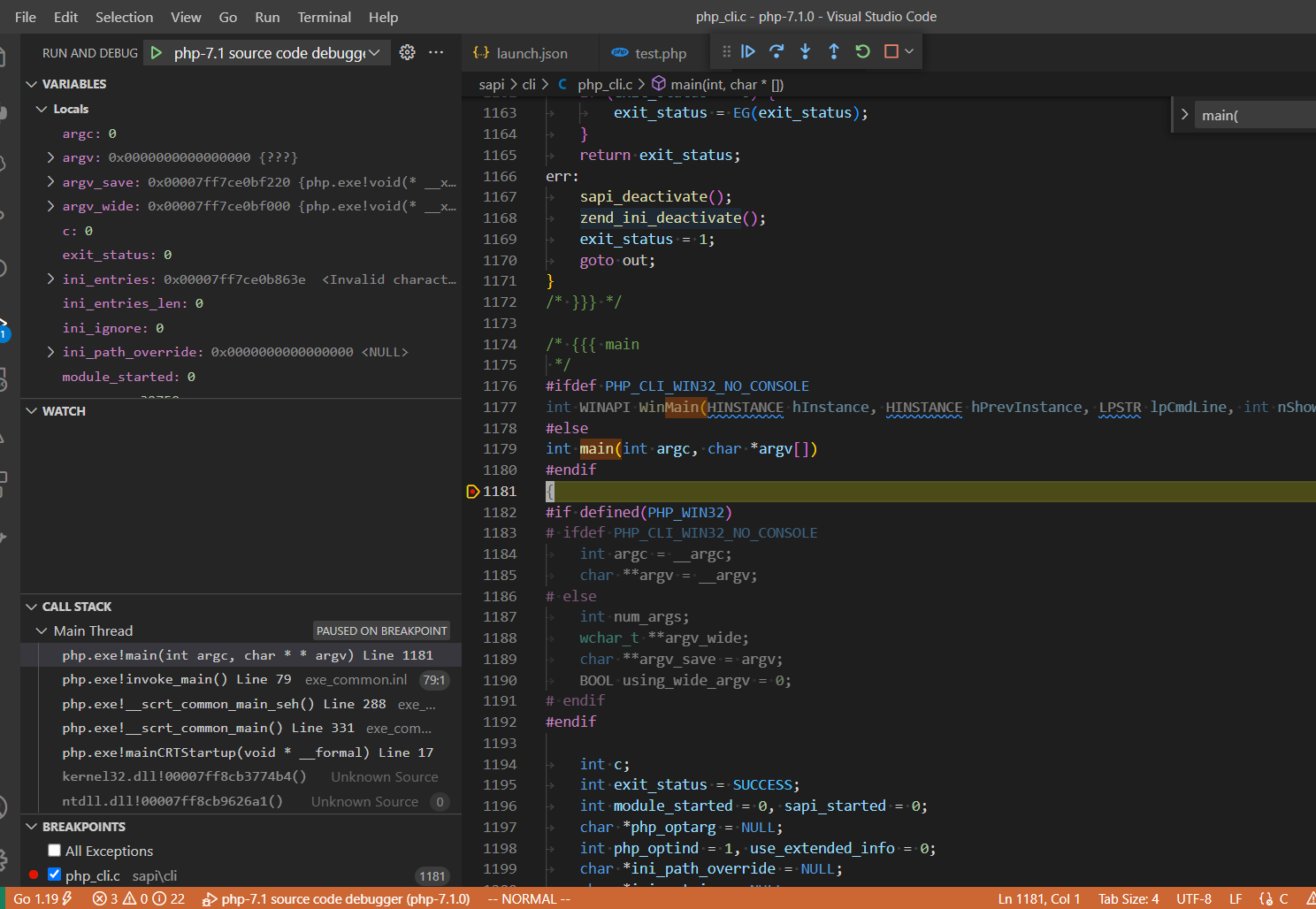PHP 源码编译
下载 php-src 源码
下载地址:
https://github.com/php/php-src
切换到指定版本,比如我这里是切换到 7.1.0:
git checkout PHP-7.1.0
下载 PHP-SDK
前往微软仓库下载 php-sdk-binary-tools
也可以使用 git进行下载:
git clone https://github.com/Microsoft/php-sdk-binary-tools.git php-sdk
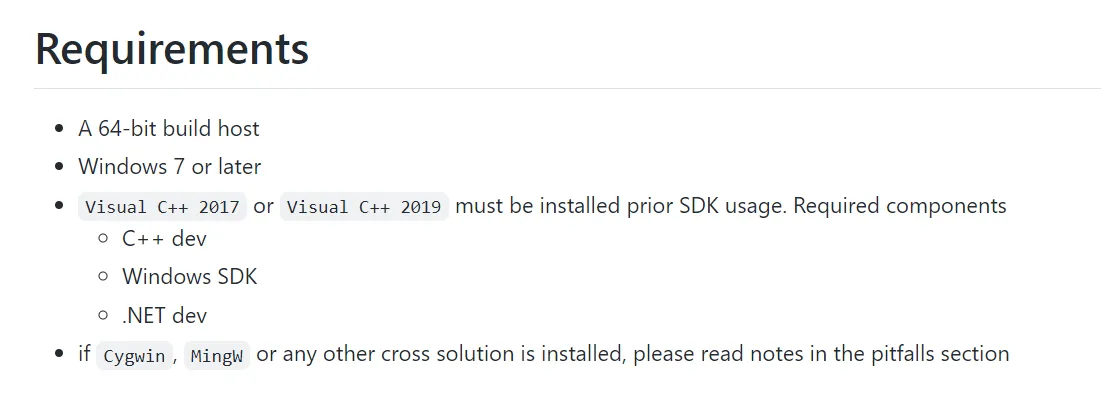
注意: 在正式编译之前需要安装 C语言相关环境, 如下: 2024年回来备注:vs2022 编译失败了,使用 vs2017 可以编译成功.
不同的PHP版本需要使用不同的SDK, 官方REAMDME 中给出了相关说明:
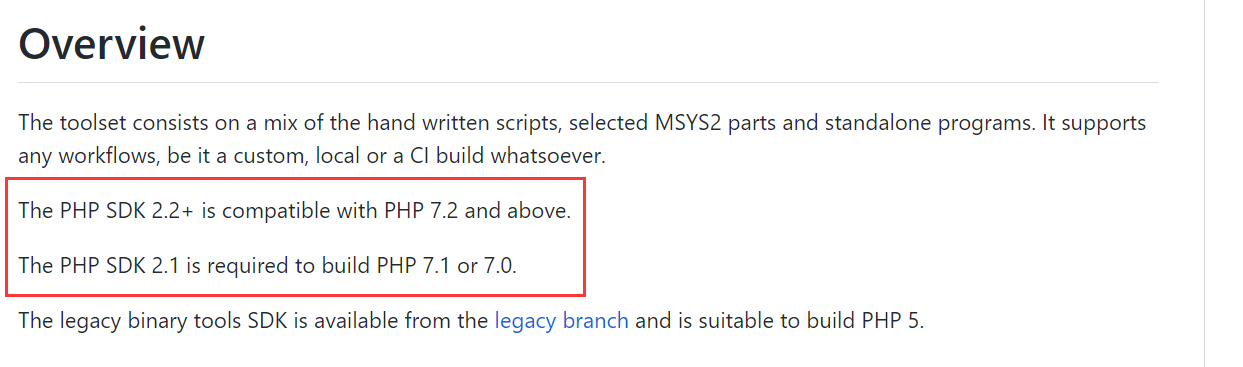
这里根据自己编译PHP的版本选择切换到对应分支, 比如我这里是 PHP7.1 就切换到 PHP SDK 2.1
cd php-sdk
git checkout php-sdk-2.1.0
使用cmd执行脚本
phpsdk-vc15-x64.bat
phpsdk_buildtree phpmaster
之后切换到 php源码跟目录,执行以下命令:
切换到 PHP
cd /d D:\Language\Php_folder\phpsrc\php-7.1.0
phpsdk_deps --update --branchmaster
# 可能会报错误, 不用管
buildconf.bat
# 选择开启SAPI cli、开启debug模式、开启phar扩展;由于cli是单线程的,方便接下来的调试。然后运行configure
configure --disable-all --enable-cli --enable-debug --enable-phar
# 使用 nmake 执行build,过程中可能出现众多 warning, 不用管, 如果最后提示 build complete 则表明构建成功
nmake
构建成功后,在php源码目录中的x64/Debug_TS就生成了php.exe
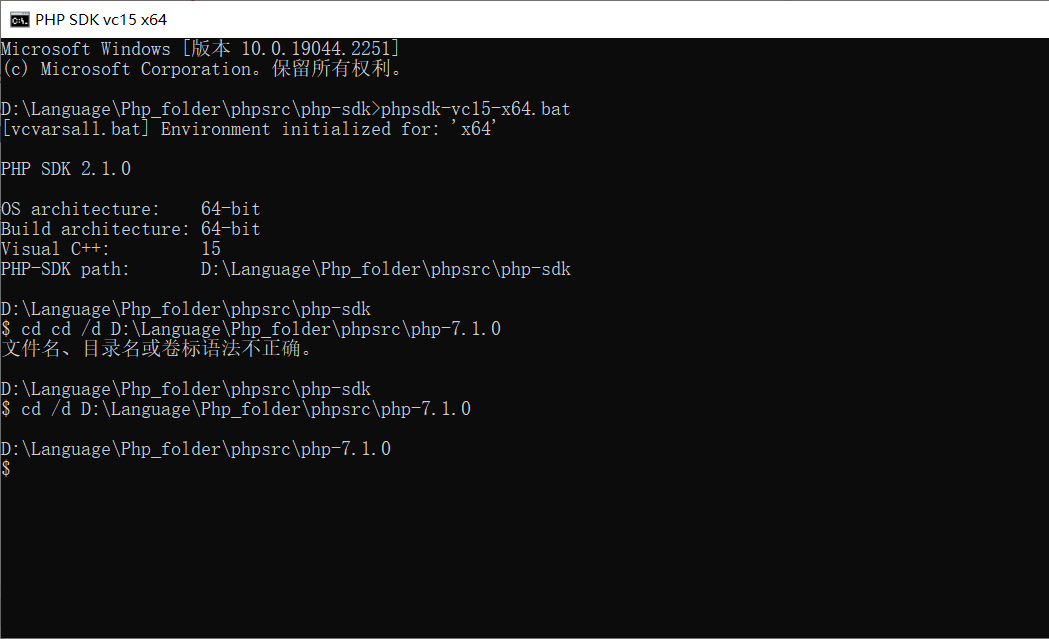
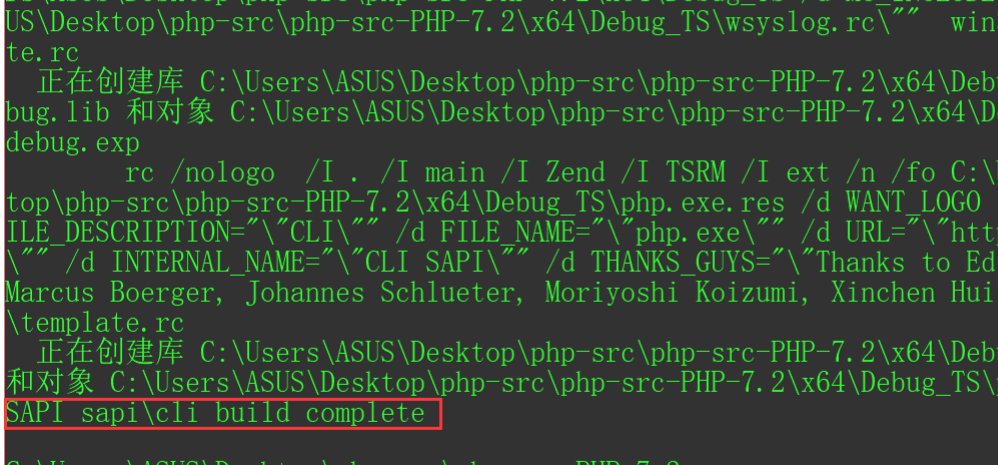
VScode 调试配置
安装 C/C++扩展

配置 C debug 环境
在 php源码文件夹打开 vscode
在x64/Debug_TS/ 下创建一个 test.php.
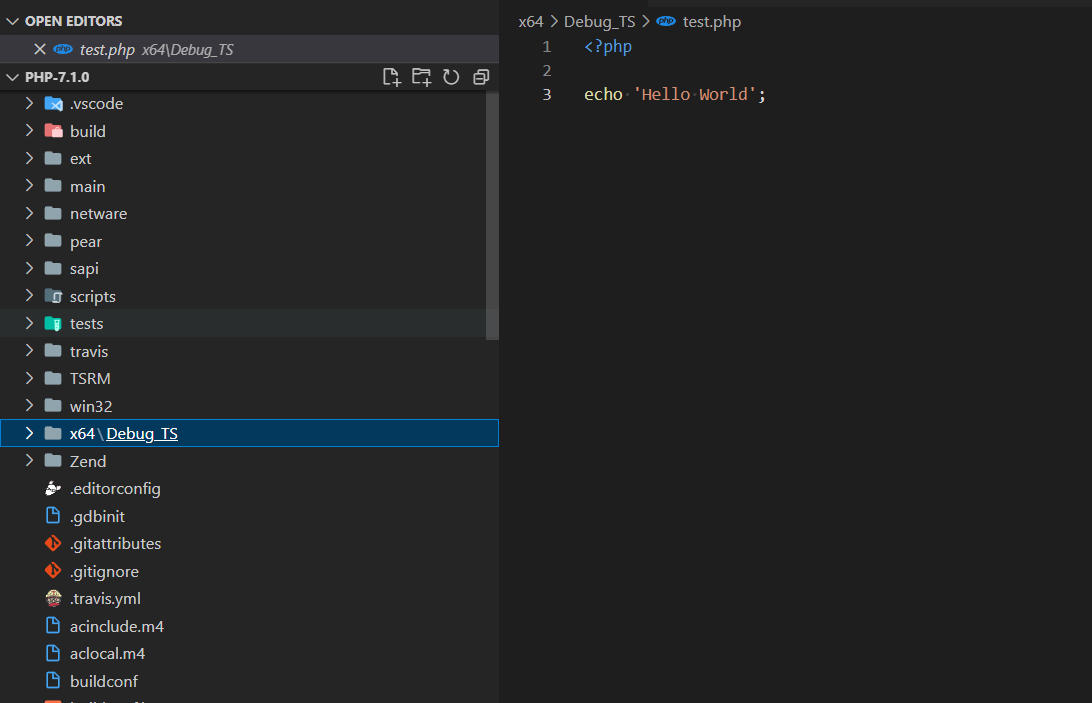
配置debug 的 launch.json:
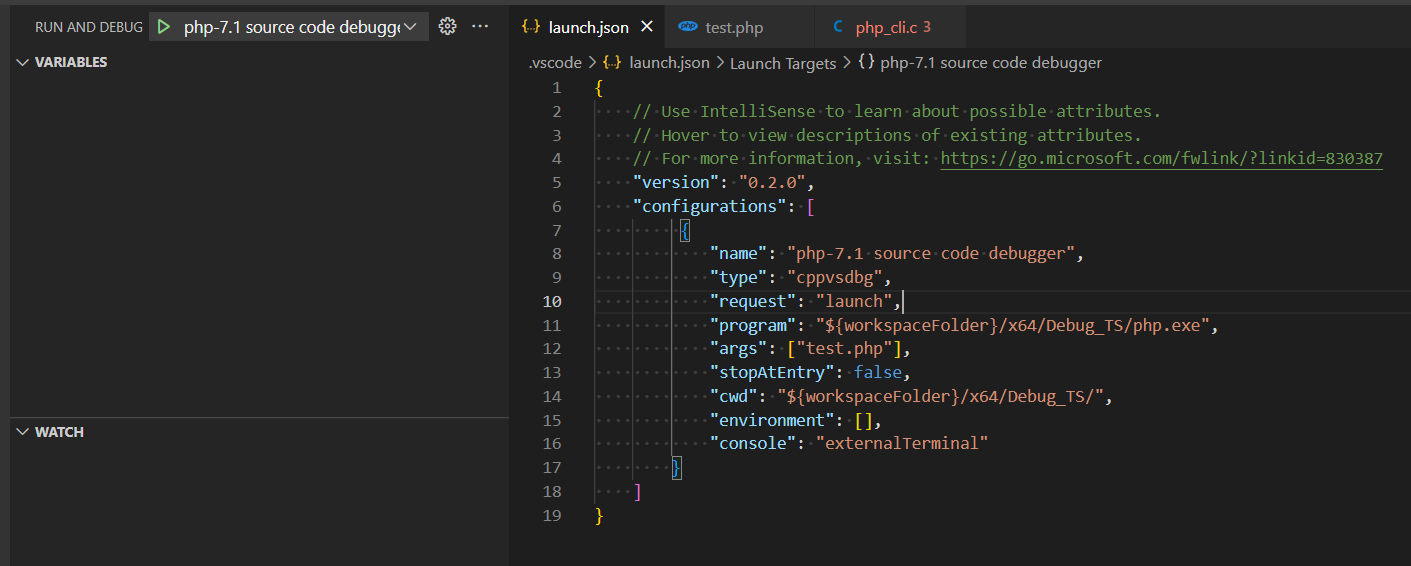
"configurations": [
{
"name": "php-7.1 source code debugger",
"type": "cppvsdbg",
"request": "launch",
"program": "${workspaceFolder}/x64/Debug_TS/php.exe",
"args": ["test.php"],
"stopAtEntry": false,
"cwd": "${workspaceFolder}/x64/Debug_TS/",
"environment": [],
"console": "externalTerminal"
}
]
到 sapi/cli/php_cli.c中main函数中下个断点: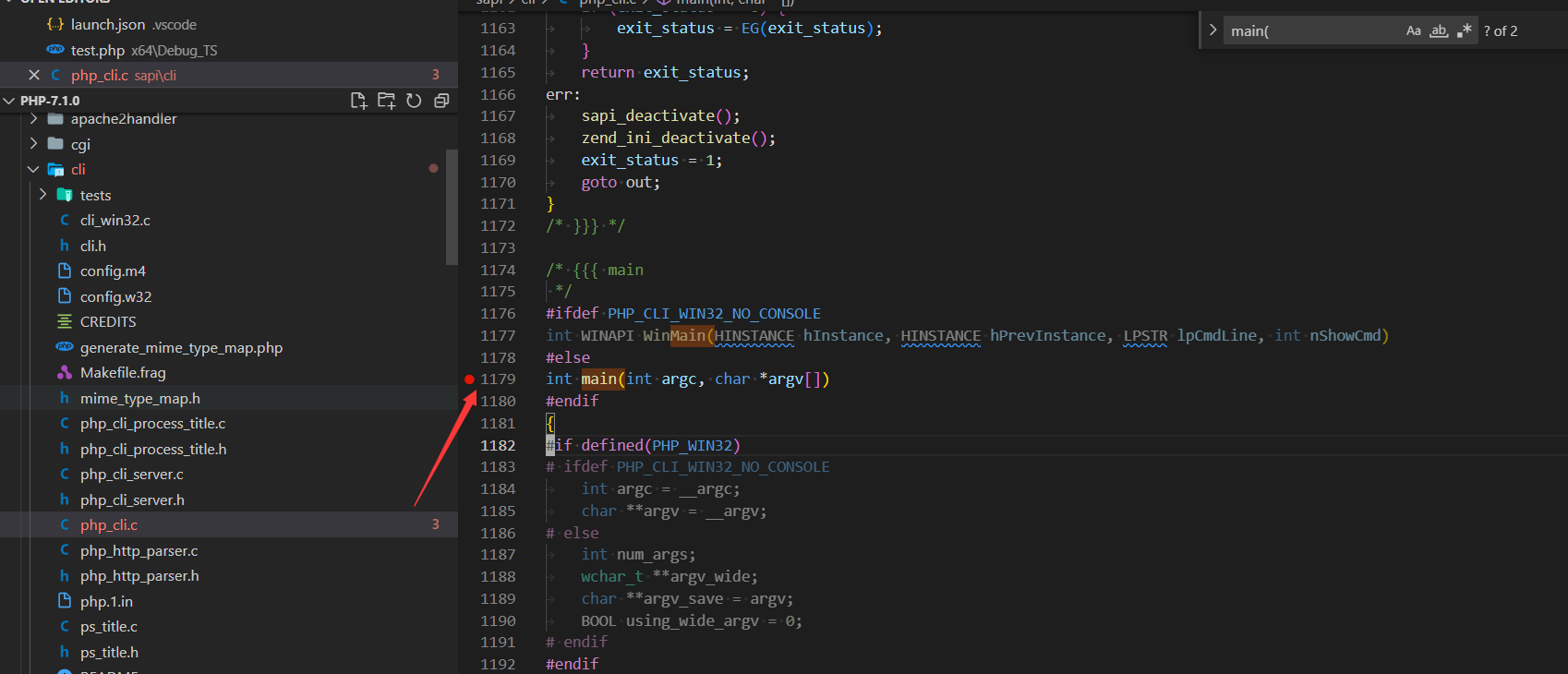
直接回到 test.php 中, 按F5进入调试即可.